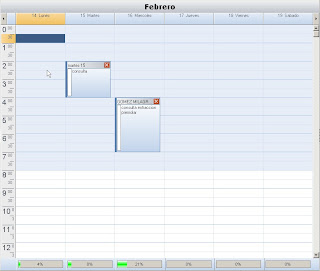Sistema de logueo
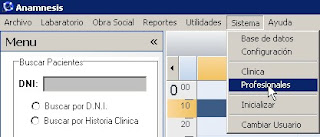
A partir de la version 2 el sistema maneja la posibilidad de pedir contraseña para ingresar al sistema, esta contraseña es la que se le asigna al profesional odontologo al momento de darle de alta en el sistema... veamos 1) Para crear un nuevo usuario/ Profesional del sistema debemos seleccionar la opcion del menu Sistema - Profesionales. 2) Una vez presionado se nos presenta una pantalla donde podremos administrar los usuarios/ profesionales que tendran acceso al sistema, pudiendo desde esta pantalla administrar los datos personales de los usuarios y tambien podremos asignarles un nombre de usuario y una contraseña para que estos puedan loguearse al sistema. 3) Al intentar ingresar al sistema se nos presentara una pantalla de logueo donde debemos llenar los datos que nos solicita para poder ingresar al sistema, estos son los que llenamos en el punto anterior. Note el tilde Recordar mi nombre ... esta opcion grabara el nombre de usuario para que la proxima sesion solo ingrese...